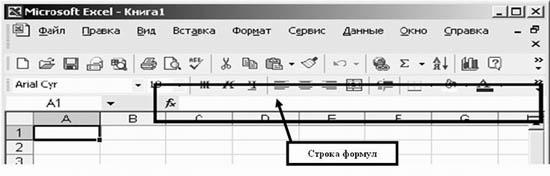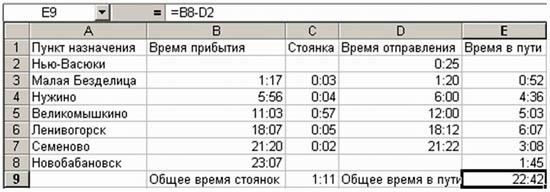Просмотр содержимого документа
«Практические работы в табличном процессоре OpenOffice.Calc для учащихся 9 класса»
Практическая работа №1
Создание и редактирование табличного документа
Задание: Создайте таблицу, содержащую расписание движения поездов от станции Нью-Васюки до станции Новобобановск. Общий вид таблицы «Расписание» отображен на рисунке.

Технология выполнения задания:
Запустите табличный процессор OpenOffice.Calc (или Microsoft Office Excel)
Заполните таблицу в соответствии с образцом, приведенным на рисунке. Для этого выполните следующие действия:
• выберите ячейку А1 (щелкните по ней левой кнопкой мыши) куда будете вводить текст;
• наберите текст и нажмите клавишу Enter;
• заполните столбец А;
Внимание! Текст в ячейках выравнивается по левому краю, а числа – по правому!
• Выберите ячейку В1, наберите текст по образцу рисунка. Заполните столбец В. Текст столбца А закрывается столбцом В, не пугайтесь и оставьте все, как есть, далее мы все отформатируем.
• Заполните столбец С.
Выровняйте ширину столбца А так, чтобы был виден весь текст, помещенный в ячейки. Для этого выполните следующие действия:
С помощью мыши:
• Подведите указатель мыши к верхней строке таблицы, где размещены заголовки столбцов (буквы), установите указатель на границе (черте) ячейки А, так чтобы указатель изменился на черную вертикальную черту с двусторонней горизонтальной стрелкой ;
;
Два раза щелкните кнопкой мыши по разделительной черте, в результате чего ширина столбца выровняется по размещенной в нем самой длинной строке (название станции).
• Можно добиться того же самого, если нажать левую кнопку мыши и удерживая протащить границу столбца вправо или влево.
Через главное меню:
• Выделите столбец А, щелкнув мышью по его заголовку;
• Выполните команду основного меню Формат – Столбец – Автоподбор ширины;
• Аналогично выровняйте ширину столбцов В и С.
Отредактируйте название станции в ячейке А3. Для этого выполните следующие действия:
• Выберите ячейку А3;
• Для перехода в режим редактирования нажмите клавишу F2 замените слово «Малая» на «Великая» и нажмите клавишу Enter.
• Выберите ячейку А5, щелкните по ней левой кнопкой мыши дважды и замените «Великомышкино» на «Нижнее Мышкино»
• Выберите ячейку А4 зайдите в строку формул и замените «Нужино» на «Ненужино».
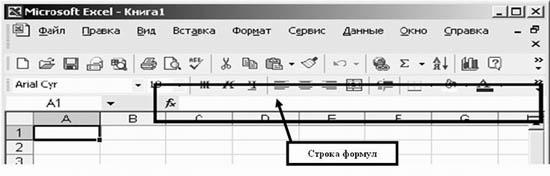
Сохраните таблицу под именем Расписание
Ответьте в тетради письменно на следующие вопросы:
Как определяется адрес ячейки?
Перечислите три способа выравнивания ширины столбца.
Перечислите три способа редактирования данных, введенных в ячейку.
Практическая работа №2
Создание и редактирование табличного документа
Задание: Дополните таблицу «Расписание» расчетами времени стоянок поезда в каждом населенном пункте. Вычислите суммарное время стоянок, общее время в пути, время, затрачиваемое поездом на передвижение от одного населенного пункта к другому.
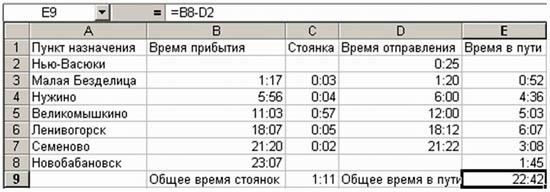
Технология выполнения задания:
Запустите табличный процессор OpenOffice.Calc
Откройте документ Расписание
Переместите столбец «Время отправления» из столбца С в столбец D. Для этого выполните следующие действия:
• Выделите блок C1:C7; выберите команду Правка – Вырезать.
• Установите курсор в ячейку D1;
• Выполните команду Правка - Вставить;
• Выровняйте ширину столбца в соответствии с размером заголовка.;
Введите текст «Стоянка» в ячейку С1. Выровняйте ширину столбца в соответствии с размером заголовка.
Создайте формулу, вычисляющую время стоянки в населенном пункте. Для этого выполните следующие действия:
• Выберите ячейку С3;
• Наберите знак «=»;
• Для ввода адреса ячейки, содержащей необходимое значение, щелкните левой кнопкой по ячейке D3;
• Наберите на клавиатуре «-»;
• Введите адрес ячейки В3, щелкнув по ней левой кнопкой мыши; в результате в строке формулы появится формула =D3-B3, нажмите клавишу Enter; и в ячейке С3 – результат вычисления по формуле.
Необходимо скопировать формулу в блок С4:С7, используя маркер заполнения. Для этого выполните следующие действия:
• Вокруг активной ячейки имеется рамка, в углу которой есть маленький прямоугольник, ухватив его, распространите формулу вниз до ячейки С7.
Введите в ячейку Е1 текст «Время в пути». Выровняйте ширину столбца в соответствии с размером заголовка.
Создайте формулу, вычисляющую время, затраченное поездом на передвижение от одного населенного пункта к другому. Для этого выполните следующие действия:
• Выберите ячейку Е3;
• Наберите знак «=»;
• Введите адрес ячейки В3;
• Наберите на клавиатуре «-»;
• Введите адрес ячейки D2, в результате в строке формулы появится формула =B3-D2, нажмите клавишу Enter; и в ячейке E3 – результат вычисления по формуле.
• Заполните блок ячеек Е4:Е8, с помощью команд основного меню (Правка – Копировать и Правка – Вставить).
Измените формат чисел для блоков С2:С9 и Е2:Е9. Для этого выполните следующие действия:
• Выделите блок ячеек С2:С9;
• Выполните команду основного меню Формат – Ячейки – Числовые форматы - Время и установите параметры (часы:минуты).
• Нажмите клавишу Enter.
Вычислите суммарное время стоянок.
• Выберите ячейку С9;
• Щелкните кнопку  Автосумма на панели инструментов;
Автосумма на панели инструментов;
• Подтвердите выбор блока ячеек С3:С8 и нажмите клавишу Enter.
Введите текст в ячейку В9. Для этого выполните следующие действия:
• Выберите ячейку В9;
• Введите текст «Суммарное время стоянок». Выровняйте ширину столбца в соответствии с размером заголовка.
Удалите содержимое ячейки С3.
• Выберите ячейку С3;
• Выполните команду основного меню Правка – Очистить или нажмите Delete на клавиатуре;
Внимание! Компьютер автоматически пересчитывает сумму в ячейке С9!
• Выполните команду основного меню Правка - Отменить или нажмите соответствующую кнопку на панели инструментов.
Введите текст «Общее время в пути» в ячейку D9.
Вычислите общее время в пути. Для этого выполните следующие действия:
• Выберите ячейку Е9;
• Наберите знак «=»;
• Введите адрес ячейки В8, содержащей время прибытия в конечный пункт;
• Наберите на клавиатуре «-»;
• Введите адрес ячейки D2, содержащей время отправления.
• Нажмите клавишу Enter.
Сохраните документ, нажав кнопку Сохранить на панели инструментов.
Ответьте в тетради письменно на следующие вопросы:
Как выделить всю таблицу целиком?
Как выделить целиком всю строку?
Как выделить целиком весь столбец?
Перечислите все известные вам способы копирования данных.
Перечислите все известные вам способы удаления данных.
Практическая работа №3
Форматирование таблицы
Запустите табличный процессор.
Откройте документ Расписание.xls
Вставьте две дополнительные строки для создания заголовка таблицы:
В ячейку А1 введите курсивом текст Железные дороги:
В ячейку А2 введите с клавиатуры текст Расписание движения поезда Бологое-Тверь:
Выделите ячейку А2;
С помощью панели инструментов оформите ячейку шрифтом размера 12, жирного начертания;
Выровняйте текст в ячейке по центру.
Отформатируйте заголовки столбцов расписания:
Выделите строку 3;
Выберите команду меню Формат-Ячейки;
В появившемся диалоговом окне перейдите на вкладку Шрифт;
Выберите полужирное начертание шрифта;
Перейдите на вкладку Выравнивание;
Выберите горизонтальное выравнивание по центру;
Примените выбранные параметры, нажав кнопку Ок.
Задайте ширину каждого столбца так, чтобы она соответствовала длине заголовка.
Задайте высоту строки 2:
Выделите строку 2;
Выберите команду меню Формат-Строка- Высота;
В появившемся диалоговом окне задайте высоту строки - 0,72; нажмите кнопку ОК.
Задайте отрисовку границ и заливку для диапазона ячеек А2:F2, используя контекстное меню:
Выделите диапазон ячеек А2:F2;
Вызовите щелчком правой кнопки мыши контекстное меню;
Выберите в контекстном меню команду Формат ячеек;
В появившемся диалоговом окне перейдите на вкладку Границу;
В поле Обрамление выберите образец с самой широкой линией;
Выберите в качестве обрамления внешние границы ячеек;
Перейдите на вкладку Фон;
Выберите зелёный цвет заливки;
Перейдите на вкладку Шрифт;
Примените выбранные параметры, нажав кнопкой Ок.
Задайте автоформат таблицы:
Выделите диапазон ячеек А3:F13;
Выберите команду меню Формат-Автоформат;
В появившемся диалоговом окне выберите любой тип автоформата;
Нажмите кнопку Ок.
Включите защиту таблицы:
Выберите команду меню Сервис-Защитить документ -Лист; (код запомните)
В появившемся окне установите флажок Защитить лист и содержимое защищаемых ячеек;
В поле Разрешить всем пользователям этого листа сбросить все флажки,
Нажмите кнопку Ок
Попробуйте ввести в ячейки новые числа. Отключите защиту листа.
Сохраните файл
Закройте табличный процессор.
Задание: Создайте таблицу расчёта стоимости всех продуктов, используемых для приготовления завтрака, обеда и ужина в доме отдыха из расчёта на одного человека.
Практическая работа №4
Статистические функции
Задание 1. Рассчитать количество прожитых дней.
Технология работы:
Запустить табличный процессор.
В ячейку A1 ввести дату своего рождения (число, месяц, год – 20.12.81). Зафиксируйте ввод данных.
Просмотреть различные форматы представления даты (Формат –Ячейки-Число – Дата). Перевести дату в тип ЧЧ.ММ.ГГГГ. Пример, 14.03.2001
Рассмотрите несколько типов форматов даты в ячейке А1.
В ячейку A2 ввести сегодняшнюю дату.
В ячейке A3 вычислить количество прожитых дней по формуле =A2-A1. Результат может оказаться представленным в виде даты, тогда его следует перевести в числовой тип. (Формат – Формат ячейки – Число – Числовые форматы – Числовой – число знаков после запятой – 0).
Практическая работа №5
Создание диаграмм
Задача: С помощью электронной таблицы построить график функции Y=3,5x–5. Где X принимает значения от –6 до 6 с шагом 1.
Технология работы:
Запустите табличный процессор
В ячейку A1 введите «Х», в ячейку В1 введите «Y».
Выделите диапазон ячеек A1:B1 выровняйте текст в ячейках по центру.
В ячейку A2 введите число –6, а в ячейку A3 введите формулу =А2–5.Нажмите Enter. Заполните с помощью маркера автозаполнения ячейки ниже до параметра 6.
В ячейке B2 введите формулу: =3,5*A2–5. Маркером автозаполнения распространите эту формулу до конца параметров данных.
Выделите всю созданную вами таблицу целиком и задайте ей внешние и внутренние границы (Формат – Ячейки –Обрамление …).
Выделите заголовок таблицы и примените заливку (Формат – Ячейки – Фон – выберите цвет заголовка).
Выделите остальные ячейки таблицы и примените заливку другого цвета
Выделите таблицу целиком. Выберите Вставка – Диаграмма, Тип: линии.Вид: только линии, соединенными сглаживающими линиями без маркеров. Нажмите кнопку Далее, Диапазон данных: Ряды в: столбцах. Нажмите кнопку Далее. Нажмите кнопку Далее. Кликните в Заголовок: Название диаграммы вводите Функция Y=3.5x-5. Ось OX – х, Ось OY – у. Нажмите кнопку Готово. Поместить диаграмму на листе справа от таблицы.
Сохраните файл под именем: Диаграмма.
Задача: С помощью электронной таблицы постройте график функции
y=x3-4x+3cos(2x), где х принимает значения от 1 до 3 с шагом 0,1
6